Если вы хотите полностью очистить свой планшет Huawei, существует несколько способов, которые помогут вам справиться с этой задачей. Перед тем как приступить к очистке, важно создать резервные копии важной информации, так как все данные будут удалены.
В следующих разделах мы расскажем вам, как сделать полный сброс настроек планшета Huawei, как удалить все данные и приложения, а также как отформатировать внутреннюю память устройства. Мы также поделимся рекомендациями по очистке кэша и временных файлов, чтобы ваш планшет работал еще быстрее и эффективнее. Продолжайте чтение, чтобы узнать, как освободить место и улучшить производительность своего планшета Huawei.

Очистка планшета Huawei: подготовка к процессу
Очистка планшета Huawei может быть полезной, когда вы хотите избавиться от ненужных файлов, освободить место на устройстве или улучшить его производительность. Однако перед тем, как приступить к самому процессу, важно выполнить несколько подготовительных шагов.
Шаг 1: Создайте резервную копию данных
Перед началом очистки планшета Huawei рекомендуется создать резервную копию всех важных данных, чтобы в случае непредвиденных ситуаций не потерять их. Вы можете сохранить резервную копию на облачном хранилище, на компьютере или на внешнем устройстве хранения данных.
Шаг 2: Удалите ненужные приложения и файлы
Прежде чем приступить к очистке планшета Huawei, рекомендуется удалить все ненужные приложения и файлы. Перейдите в настройки планшета и найдите раздел "Приложения" или "Управление приложениями". Откройте его и перестаньте приложения, которые больше не нужны. Также можно удалить ненужные файлы, такие как фотографии, видео или аудио, которые уже были сохранены в другом месте или не нужны вам больше.
Шаг 3: Обновите операционную систему
Перед очисткой планшета Huawei рекомендуется обновить операционную систему до последней версии. Обновления операционной системы могут содержать исправления ошибок и улучшения производительности, что может помочь вам получить наилучший результат после очистки устройства.
Шаг 4: Проверьте наличие вирусов
Перед началом очистки планшета Huawei рекомендуется выполнить проверку на наличие вирусов. Для этого можно установить антивирусное приложение из официального магазина приложений и запустить его для сканирования устройства. Если вирусы будут обнаружены, удалите их, чтобы избежать дальнейшего повреждения системы.
Шаг 5: Подключите планшет к источнику питания
При очистке планшета Huawei рекомендуется подключить его к источнику питания, чтобы избежать выключения во время процесса. Это поможет избежать потери данных или повреждения системы. Убедитесь, что у вас есть достаточно заряда на батарее или используйте зарядное устройство.
После выполнения этих подготовительных шагов вы будете готовы приступить к процессу очистки планшета Huawei. Следуйте инструкциям и рекомендациям, чтобы достичь наилучших результатов и сохранить свои данные в безопасности.
Как очистить память(КЭШ) на андроиде #HUAWEI
Создание резервной копии данных
Создание резервной копии данных является важной процедурой, которую рекомендуется выполнить перед полной очисткой планшета Huawei. Резервная копия позволяет сохранить важные файлы, контакты, сообщения и другую информацию, чтобы в дальнейшем можно было восстановить их на устройстве.
Существует несколько способов создания резервной копии данных на планшете Huawei:
1. Использование облачных сервисов
Один из наиболее удобных и надежных способов создания резервной копии данных — это использование облачных сервисов, таких как Google Drive или Huawei Cloud. Эти сервисы позволяют сохранить данные в облаке, где они будут доступны из любого устройства с подключением к интернету. Для этого необходимо зарегистрировать аккаунт в выбранном сервисе и настроить автоматическое резервное копирование данных. Важно убедиться, что все необходимые данные включены в резервную копию, такие как контакты, календари, фотографии, заметки и документы.
2. Использование ПК и программного обеспечения
Если у вас есть доступ к компьютеру, вы можете создать резервную копию данных с помощью специального программного обеспечения, такого как HiSuite от Huawei. Для этого необходимо установить программу на свой компьютер и подключить планшет к нему с помощью USB-кабеля. После подключения можно выбрать необходимые данные для резервного копирования, такие как фотографии, видео, контакты и сообщения. Программа также позволяет восстановить резервную копию на планшете после его очистки.
3. Использование сторонних приложений
На рынке существует множество сторонних приложений, которые позволяют создавать резервные копии данных на планшете Huawei. Эти приложения обычно предлагают различные функции и возможности, такие как резервное копирование контактов, сообщений, фотографий и других данных. Прежде чем использовать такие приложения, важно убедиться в их надежности и соответствии требованиям безопасности данных.
Важно помнить, что резервная копия данных должна быть создана до начала процесса полной очистки планшета Huawei. Таким образом, вы сможете сохранить важную информацию и восстановить ее на устройстве после очистки. Не забывайте периодически создавать резервные копии данных, чтобы избежать потери информации в случае непредвиденных ситуаций или поломки устройства.
Отключение учетной записи Google
Учетная запись Google связана с планшетом Huawei и предоставляет доступ к различным сервисам, таким как Gmail, Google Play Store, Google Drive и другим. Однако, возможно, вам потребуется отключить учетную запись Google с планшета Huawei по разным причинам. В этой статье я расскажу вам, как это сделать.
Шаг 1: Перейдите в настройки
Для начала процесса отключения учетной записи Google на планшете Huawei, вам нужно открыть настройки устройства. Обычно значок настроек выглядит как шестеренка или иконка с именем "Настройки". Найдите этот значок на главном экране или в списке приложений и нажмите на него.
Шаг 2: Перейдите в раздел "Учетные записи"
После того, как вы откроете настройки, вам нужно найти раздел "Учетные записи" или что-то похожее. Обычно он находится в разделе "Система" или "Пользователи и учетные записи". Найдите этот раздел и нажмите на него.
Шаг 3: Выберите учетную запись Google
В разделе "Учетные записи" вы увидите список всех учетных записей на вашем планшете Huawei. Найдите учетную запись Google, которую вы хотите отключить, и нажмите на нее. Обычно она будет называться "Google" или "Gmail".
Шаг 4: Отключите учетную запись Google
После выбора учетной записи Google вы увидите различные параметры и опции, связанные с этой учетной записью. Найдите опцию "Удалить учетную запись" или "Удалить аккаунт" и нажмите на нее. Будет отображено предупреждение о том, что при удалении учетной записи все данные, связанные с ней, будут удалены с вашего планшета Huawei. Если вы хотите продолжить, нажмите на кнопку "Удалить учетную запись".
Важно отметить, что после удаления учетной записи Google вы больше не сможете использовать связанные с ней сервисы и приложения, такие как Gmail и Google Play Store. Если вам нужно использовать эти сервисы в будущем, вам придется добавить учетную запись Google снова.
Вот и все! Теперь вы знаете, как отключить учетную запись Google с планшета Huawei. Помните, что этот процесс удаляет все данные, связанные с учетной записью Google, поэтому будьте осторожны и убедитесь, что вы сделали резервные копии важных данных перед удалением учетной записи.
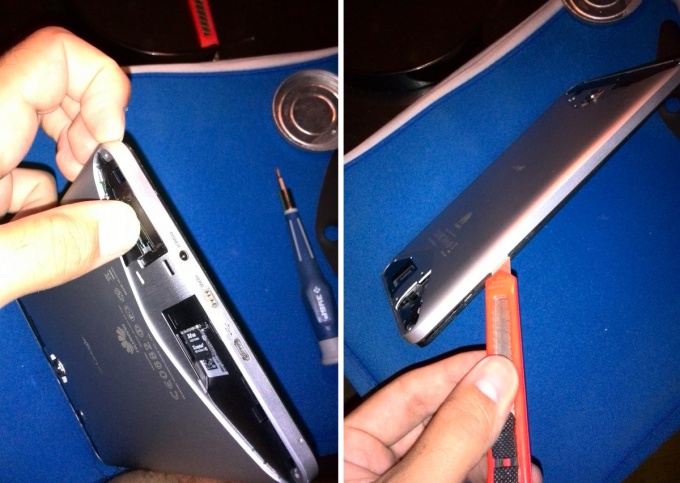
Выход из всех аккаунтов
Выход из всех аккаунтов на планшете Huawei может потребоваться, если вы хотите полностью очистить устройство или передать его другому человеку. Это важно сделать, чтобы предотвратить доступ к вашим личным данным и учетным записям.
Чтобы выйти из всех аккаунтов на планшете Huawei, вам понадобится выполнить несколько шагов:
1. Выход из учетной записи Google
Если вы используете учетную запись Google на своем планшете Huawei, вам необходимо выйти из нее перед сбросом устройства. Для этого выполните следующие действия:
- Откройте настройки планшета.
- Перейдите в раздел "Учетные записи и резервное копирование".
- Выберите учетную запись Google, которую вы хотите удалить.
- Нажмите на кнопку "Удалить учетную запись" и подтвердите свое действие.
2. Выход из других аккаунтов
Помимо учетной записи Google, на планшете Huawei может быть подключено и другие аккаунты, например, аккаунт Huawei ID или аккаунты социальных сетей. Чтобы выйти из них, выполните следующие действия:
- Откройте настройки планшета.
- Перейдите в раздел "Учетные записи и резервное копирование".
- Выберите аккаунт, который вы хотите удалить.
- Нажмите на кнопку "Удалить аккаунт" и подтвердите свое действие.
3. Проверка выхода из аккаунтов
После того, как вы вышли из всех аккаунтов на планшете Huawei, рекомендуется проверить, что выход произошел успешно. Для этого выполните следующие действия:
- Откройте настройки планшета.
- Перейдите в раздел "Учетные записи и резервное копирование".
- Убедитесь, что все аккаунты, которые вы хотите удалить, больше не отображаются в списке аккаунтов.
После того, как вы успешно вышли из всех аккаунтов на планшете Huawei, вы можете быть уверены, что ваше устройство полностью очищено от ваших личных данных и учетных записей. Теперь вы можете передать планшет другому человеку или выполнить его сброс к заводским настройкам без опасений о сохранении ваших личных данных.
Очистка планшета Huawei: сброс настроек
Очистка планшета Huawei может быть необходима, если вы хотите вернуть его к заводским настройкам или исправить проблемы с работой устройства. Одним из способов очистки планшета является сброс настроек. В этой статье мы расскажем, как выполнить сброс настроек на планшете Huawei.
Шаг 1: Резервное копирование данных
Перед тем как сбросить настройки планшета Huawei, рекомендуется сделать резервную копию важных данных. Вы можете использовать облачное хранилище, внешний жесткий диск или компьютер для сохранения ваших файлов, фотографий и других данных.
Шаг 2: Подготовка к сбросу настроек
Перейдите в меню настроек вашего планшета Huawei. Обычно его можно найти на главном экране или в панели уведомлений. После этого, найдите и выберите раздел "Система" или "Общие настройки".
Шаг 3: Сброс настроек
В меню "Система" или "Общие настройки" найдите опцию "Сброс". Внутри этой опции вы можете увидеть различные варианты сброса, например, "Сброс настроек", "Сброс сетевых настроек" и т.д. Выберите опцию "Сброс настроек" для полной очистки планшета Huawei.
Шаг 4: Подтверждение сброса
После выбора опции "Сброс настроек" вам может потребоваться подтвердить свое действие. Обычно на экране появится предупреждение о том, что все данные будут удалены, и планшет вернется к заводским настройкам. Прочтите предупреждение внимательно и нажмите кнопку "Сбросить", если вы согласны продолжить.
Шаг 5: Ожидание и перезагрузка
После подтверждения сброса настроек, планшет Huawei начнет процесс очистки. Это может занять некоторое время, в зависимости от объема данных на устройстве. Планшет автоматически перезагрузится, когда процесс сброса будет завершен.
После перезагрузки планшета Huawei вы увидите начальный экран, как при первом включении устройства. Теперь вы можете настроить планшет заново и восстановить данные из резервной копии, если это необходимо.

Сброс настроек до заводских
Сброс настроек до заводских — это процесс, который позволяет полностью очистить планшет Huawei от всех пользовательских данных и настроек, возвращая его в состояние, в котором он был приобретен. Это может быть полезно, если вы хотите продать устройство или просто начать все с чистого листа.
Важно отметить, что сброс настроек до заводских удалит все данные с планшета, включая установленные приложения, фотографии, видео, контакты и другую информацию. Поэтому перед началом процесса убедитесь, что у вас есть резервные копии всех важных данных.
Как выполнить сброс настроек до заводских:
- Перейдите в меню "Настройки" на вашем планшете Huawei.
- Прокрутите вниз и выберите "Система и обновление".
- В разделе "Сброс" выберите "Сброс настроек".
- На экране появится предупреждение о том, что все данные будут удалены. Если вы уверены, что хотите продолжить, нажмите "Сбросить".
- После этого планшет Huawei перезагрузится и начнется процесс сброса настроек до заводских. Это может занять некоторое время.
- После завершения процесса планшет Huawei будет перезагружен и вернется в исходное состояние.
После сброса настроек до заводских вы сможете настроить планшет Huawei заново, выбрав язык, подключившись к Wi-Fi и введя учетные данные Google. Вы также сможете восстановить данные из резервной копии, если у вас есть такая возможность.
Важно отметить, что процесс сброса настроек до заводских может немного отличаться в зависимости от модели планшета Huawei и версии операционной системы. Поэтому, если вы не можете найти определенные опции в меню настроек, рекомендуется обратиться к руководству пользователя или свяжитесь с официальной поддержкой Huawei для получения дополнительной информации.
Удаление данных и настроек
При необходимости полностью очистить планшет Huawei от всех данных и настроек, можно воспользоваться функцией "Сброс настроек" или "Сброс до заводских установок". Этот процесс позволяет удалить все приложения, файлы и настройки, возвращая планшет к первоначальному состоянию.
Процедура сброса планшета Huawei может отличаться в зависимости от модели и версии операционной системы. В целях безопасности рекомендуется предварительно создать резервные копии важных данных, так как они будут удалены без возможности восстановления.
Сброс настроек через меню на планшете Huawei
1. Перейдите в "Настройки" планшета, обычно это иконка шестеренки на главном экране или в панели уведомлений.
2. Прокрутите список настроек вниз и найдите раздел "Система" или "Дополнительные настройки".
3. В разделе "Система" найдите опцию "Сброс" или "Общие настройки".
4. В списке доступных опций выберите "Сброс настроек" или "Сброс до заводских установок".
5. Подтвердите свой выбор и следуйте инструкциям на экране, чтобы завершить процесс сброса.
Сброс настроек через режим восстановления
Если у вас возникли проблемы с доступом к меню на планшете Huawei, вы можете воспользоваться режимом восстановления для сброса настроек. Чтобы войти в этот режим, выполните следующие действия:
- Выключите планшет Huawei.
- Затем нажмите и удерживайте кнопку громкости "Вниз" и кнопку включения одновременно.
- Когда появится логотип Huawei, отпустите кнопку включения, но продолжайте удерживать кнопку громкости "Вниз".
- Появится меню восстановления, где можно выбрать разные опции.
- Выберите "Wipe data/factory reset" или аналогичную опцию с помощью кнопок громкости для навигации и кнопки включения для подтверждения выбора.
- Подождите, пока процесс сброса завершится.
- Выберите "Reboot system now" для перезагрузки планшета.
После завершения процесса сброса настроек, планшет Huawei будет возвращен к первоначальному состоянию, все данные будут удалены без возможности восстановления. После перезагрузки планшета вам потребуется выполнить начальную настройку, как при первоначальной установке устройства.
Сброс Huawei MatePad 10.4 до заводских настроек / Очистка планшета Huawei MatePad 10.4
Очистка планшета Huawei: удаление приложений
Одной из наиболее важных задач при очистке планшета Huawei является удаление ненужных приложений. Это позволяет освободить место на устройстве, улучшить его производительность и повысить уровень безопасности.
Чтобы удалить приложение с планшета Huawei, вам понадобится выполнить следующие шаги:
1. Откройте настройки планшета
Найдите на планшете иконку "Настройки" и нажмите на нее. Обычно она выглядит как шестеренка или имеет название "Настройки".
2. Перейдите в раздел "Приложения"
В меню настроек найдите раздел "Приложения" и выберите его. В этом разделе вы сможете управлять установленными на планшете приложениями.
3. Найдите приложение, которое хотите удалить
Прокрутите список приложений и найдите ту, которую вы хотите удалить. Обратите внимание на название и значок приложения, чтобы не ошибиться.
4. Выберите опцию "Удалить"
Когда вы найдете нужное приложение, нажмите на него. В открывшемся окне вы увидите информацию о приложении и различные опции. Нажмите на кнопку "Удалить".
5. Подтвердите удаление
После нажатия на кнопку "Удалить" вам может быть предложено подтвердить свое действие. Обычно вы должны будете нажать на кнопку "ОК" или подобную ей, чтобы подтвердить удаление приложения.
После выполнения этих шагов приложение будет удалено с вашего планшета Huawei. При необходимости вы можете повторить процесс для удаления других ненужных приложений.
Важно помнить, что некоторые предустановленные приложения нельзя удалить с планшета Huawei. В таком случае вам будет доступна только опция "Отключить", которая позволяет отключить приложение, но не полностью удалить его с устройства. Тем не менее, отключение ненужных предустановленных приложений также может помочь освободить место и улучшить производительность планшета.
